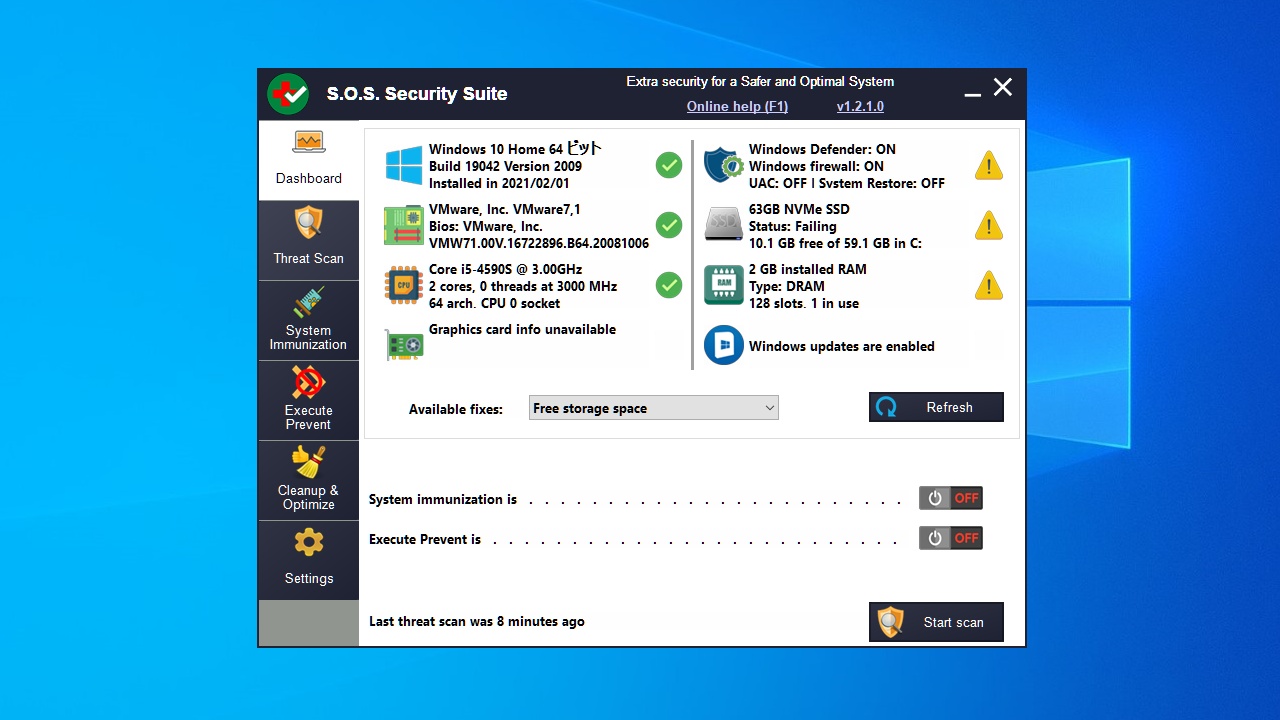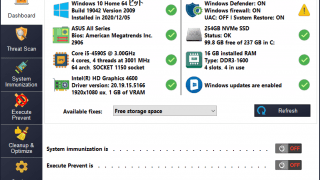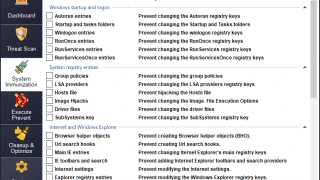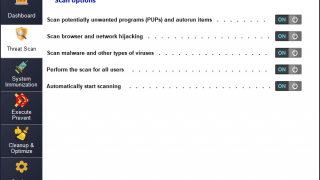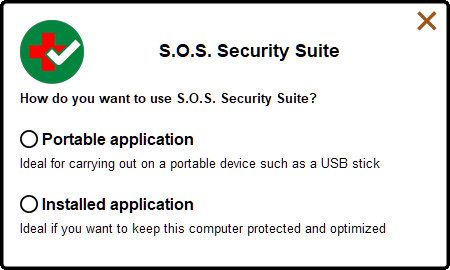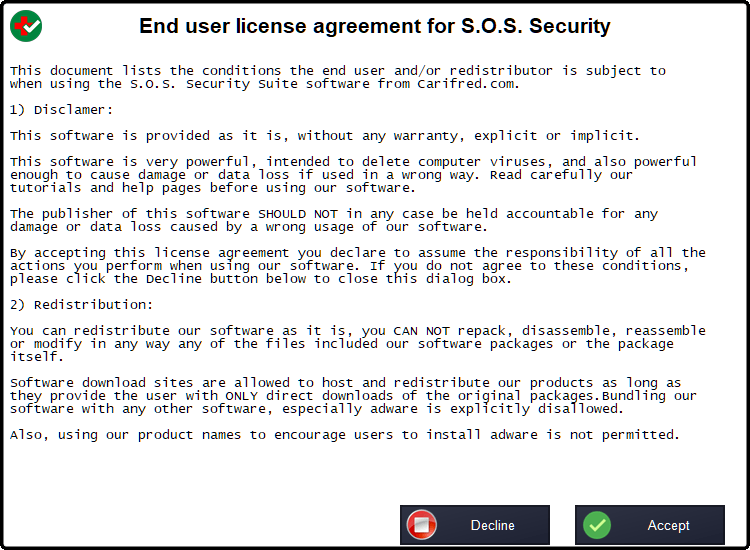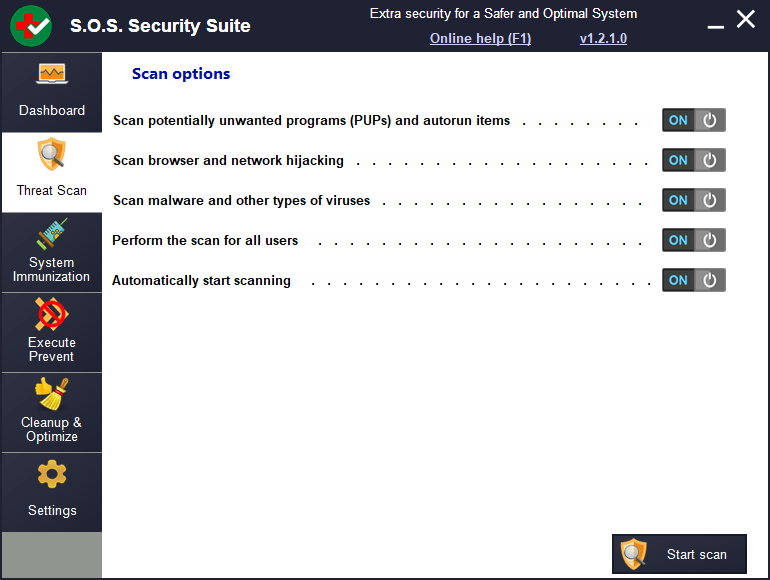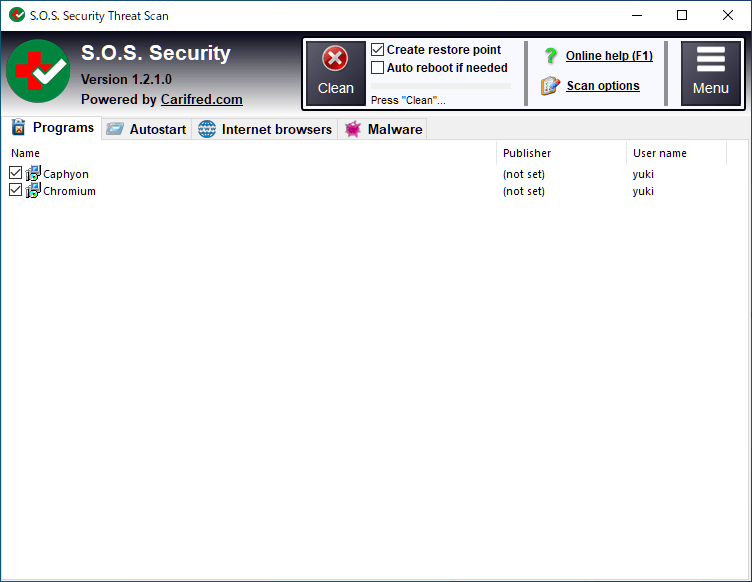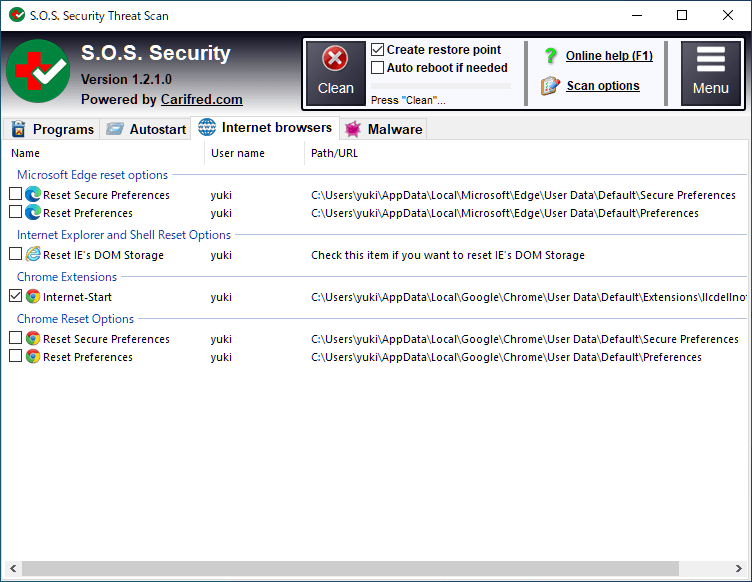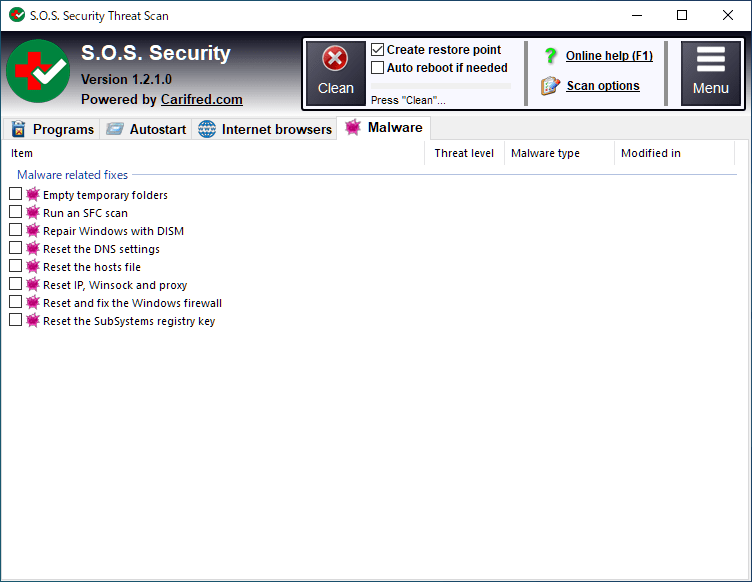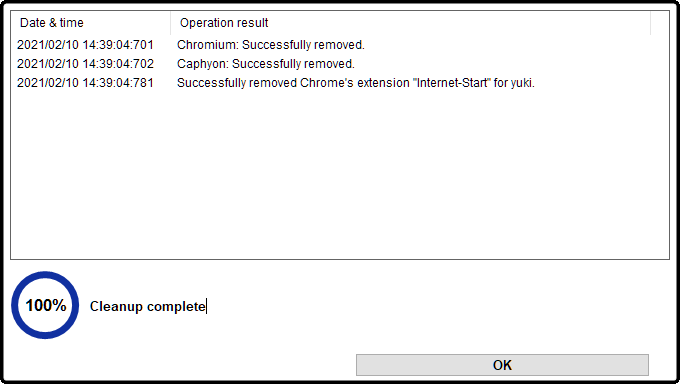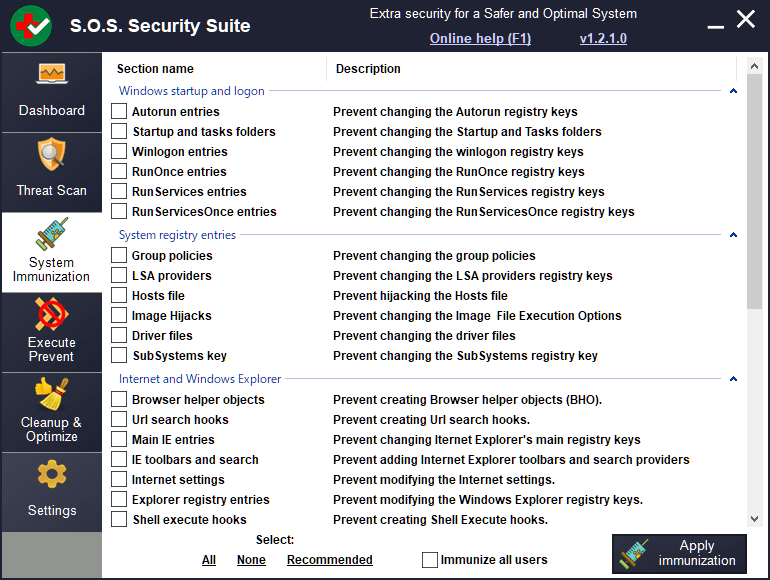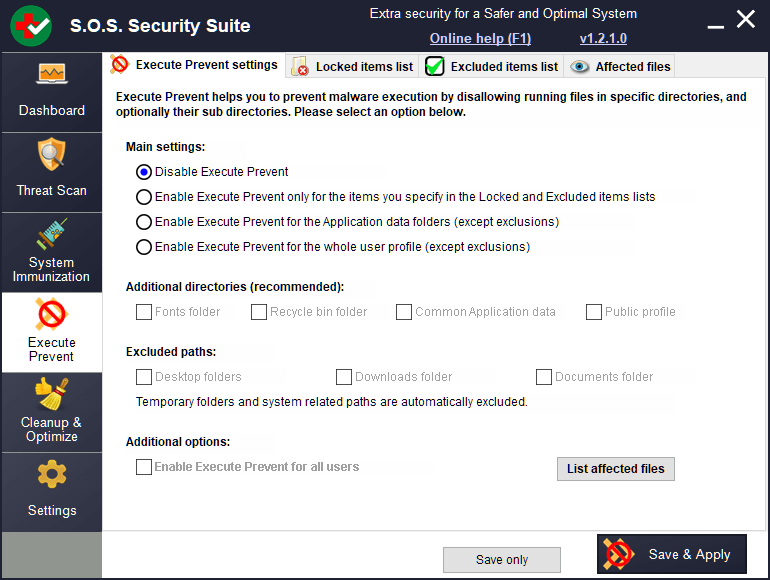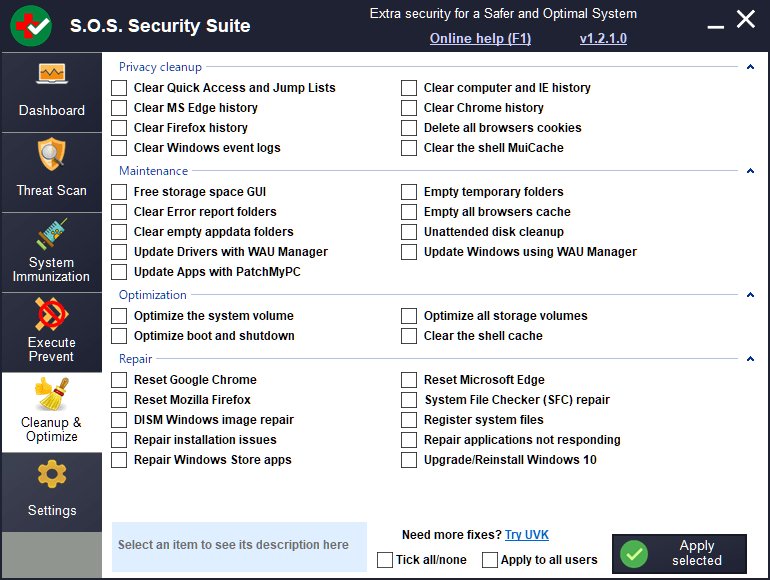マルウェアの駆除、感染予防、感染の修復などができるセキュリティソフト
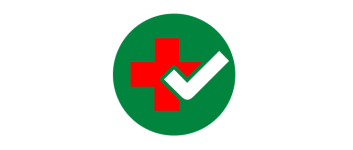
アドウェアやスパイウェアまたはそのほかのマルウェアを駆除し、それらからの感染を予防することができるフリーの Windows 向けのセキュリティソフト。システムの問題を修復したり、システムを最適化&クリーンアップする機能も利用できます。
S.O.S. Security Suite の概要
S.O.S. Security Suite は、マルウェア、アドウェア、スパイウェアを駆除し、感染を防ぐのに役立つ、無料のユーザーフレンドリーなアプリケーションです。ハードウェアとセキュリティの欠陥を検出したり、システムを最適化する機能もあります。
S.O.S. Security Suite の機能
S.O.S. Security Suite で利用できる主な機能の一覧です。
| 機能 | 概要 |
|---|---|
| メイン機能 | マルウェア対策 |
| Threat Scan | ・アドウェア、スパイウェアおよびすべての種類のマルウェアのスキャンを実行 ・望ましくない可能性のあるプログラムの削除 ・自動実行(スタートアップやタスクスケジューラの)エントリを削除 ・ブラウザの不要なアドオン、ツールバーの削除 ・システムの修復(SFC や DISM の実行など) |
| System Immunization | ・システムの設定を変更できないようにして、コンピュータのセキュリティを向上 |
| Execute Prevent | ・ソフトウェアの制限ポリシーを作成して、コンピュータでマルウェアが実行されるのを防ぐ |
| Cleanup & Optimize | ・プライバシーのクリーンアップ ・メンテナンス(不要ファイルのクリーンアップ) ・システムの最適化 ・アプリケーションエラー、システムエラーなどの一般的な問題を修復 |
マルウェアを除去し、感染したシステムを修復します
S.O.S. Security Suite は、「Ultra Adware Killer」の後継ソフトとして開発されたソフトウェアで、PC 内のマルウェアを駆除するとともに、マルウェアの感染から予防することができます。
ソフトウェアの機能はダッシュボードのほかに 4 つのセクションに分けられていて、「Threat Scan(脅威のスキャン)」では、システムからアドウェアなどのマルウェアを除去したり、感染したシステムを修復することができます。
システムをマルウェアの感染から予防します
「System Immunization(予防接種)」は、特定のシステムの設定を変更できないようにして、マルウェアの感染から PC を予防する機能です。
例えば、スタートアップなどのプログラムが自動実行させるレジストリエントリの変更を防いだり、Hosts ファイルやドライバファイルが変更できないようにブロックできます。
無償で利用できるセキュリティソフト
S.O.S. Security Suite は、マルウェアの駆除、感染予防、感染の修復、システムの修復、システムの最適化、クリーンアップといった多くの機能ができるセキュリティスイートです。ほかのセキュリティソフトがインストールされている環境で利用できます。
機能
- マルウェアのスキャン/駆除
- 特定のアプリケーションの実行を防止
- システムの設定の変更を防止
- システムのクリーンアップと最適化
使い方
インストール
1.インストール方法
- インストール方法を選択します。
- 使用許諾契約書が表示されます。[Accept]をクリックしてアプリケーションを開始します。
ダッシュボード
1.Dashboard
「Dashboard」には、システムのハードウェア、セキュリティ、ストレージ、ソフトウェアに関する情報が表示され、それらの問題を検出して修復するのに役立ちます。また、システムの「Immunization(予防接種)」または「Execute Prevent(実行防止)」のオン/オフを行うこともできます。
脅威をスキャンする
1.Threat Scan
「Threat Scan」では、システムのすべてのユーザーに対してアドウェア、スパイウェア、およびすべての種類のマルウェアのスキャンを実行し、マルウェアの感染によって引き起こされた損傷を修復できます。ここの機能は、望ましくない可能性のあるプログラムや自動実行エントリを削除することで、コンピュータを高速化し、リソースを解放するのに役立ちます。
- 最初の画面では、スキャンオプションが表示されます。
- 右下の[Start Scan]をクリックするとスキャンを開始できます。
・Scan browser and network hijacking:ブラウザとネットワークハイジャックをスキャンします
・Scan malware and other types of viruses:マルウェアなどのウイルスをスキャンします
・Perform the scan for all users:すべてのユーザーに対してスキャンを実行します
・Automatically start scanning:自動的にスキャンを開始します
- スキャンが完了すると、「Programs」タブに検出されたアイテムが表示されます。削除する場合はこのままチェックされた状態にします。
- 「Autostart」タブでは、スタートアッププログラムとタスクスケジューラに登録されている自動実行プログラムが表示されます。削除したいものがあればチェックします。
- 「Internet browsers」には、各ブラウザの設定をリセットしたり、不要なアドオンなどを削除することができます。リセットする場合は「Reset Preferences」をチェックします。削除したいものがあればチェックします。
- 「Malware」タブでは、システムの修復などを行うことができます。実行したい項目があればチェックします。
・Run as SFC scan:SFC スキャン(システムファイルチェッカー)を実行する
・Repair Windows with DISM:DISM(システムイメージのエラーチェックおよび修復)を実行する
・Reset the DNS settings:DNS の設定をリセットする
・Reset IP, Winsock and Proxy:IP / Winsock / Proxy の設定をリセットする
・Reset and fix the Windows Firewall:Windows Fiewall の設定リセットして修復する
・Reset the SubSystem registry key:サブシステムのレジストリキーをリセットする
- 上部の[Clean]ボタンをクリックすると、選択したものが削除(または実行)されます。
システムを予防接種する
1.System Immunization
「System Immunization」は、システムの設定を変更できないようにして、コンピュータのセキュリティを大幅に向上させる強力な機能です。
- 予防接種するアイテムのリストが表示されます。選択して[Apply Immunization]をクリックすると、予防接種が有効になります。
・Autorun entries:スタートアップのレジストリを変更できないようにする
・Startup and tasks folders:スタートアップとタスクフォルダの変更を防ぐ
・Winlogon entries:winlogon レジストリキーの変更を防ぐ
・RunOnce entries:レジストリの RunOnce エントリの変更を防ぐ
・Run Services entries:レジストリの RunServices エントリの変更を防ぐ
・Run ServicesOnce entries:レジストリの Run ServicesOnce エントリの変更を防ぐ
・Group policies:グループポリシーの変更を防ぐ
・LSA providers:LSA プロバイダのレジストリキーの変更を防ぐ
・Hosts file:Hosts ファイルの変更を防ぐ
・Image Hijacks:イメージファイルの実行オプションの変更を防ぐ
・Sub Systems key:サブシステムレジストリの変更を防ぐ
・Browser helper objects:ブラウザヘルパーオブジェクト(BHO)の作成を防止する
・Url search hooks:URL 検索フックの作成を防止する
・Main IE entries:Iternet Explorer のメインレジストリキーの変更を防ぐ
・IE toolbars and search:Internet Explorer のツールバーと検索プロバイダーの追加を防ぐ
・Internet settings:インターネットの設定の変更を防止する
・Explorer registry entries:Windows エクスプローラのレジストリの変更を防ぐ
・Shell execute hooks:Shell 実行フックの作成を防止する
マルウェアの実行を防止する
1.Execute Prevent
「Execute Prevent」では、ソフトウェアの制限ポリシーを作成して、コンピュータでマルウェアが実行されるのを防ぐことができます。
・Disable Execute prevent:すべてのポリシーを削除して、実行の防止を無効にします
・Enable Execute prevent only for the paths you specify in the Locked and Excluded items lists:「Locked items list」と「Excluded items list」で指定したパスに対してのみ実行防止を有効にします
・Enable Execute prevent for the Applicaton data folders:アプリケーションデータフォルダの実行防止を有効にします。一般的なフォルダは除外されます
・Enable Execute prevent for the whole user profile:ユーザープロファイルに属するすべてのフォルダでファイルを実行することを禁止します。一般的に使用されるフォルダは自動的に除外されます。
Additional directories (recommended):選択したフォルダ内のファイルの実行を制限します
Excluded paths:選択したフォルダ内のファイルの実行を許可します
Additional options:
・Enable Execute Prevent for all users:選択した設定をすべてのユーザーに対して有効にする場合は、このオプションを選択します
クリーンアップと最適化
1.Cleanup & Optimize
「Cleanup & Optimize」では、コンピュータのプライバシー、パフォーマンス、およびストレージスペースを簡単に改善できます。また、アプリケーションエラーやブラウザの動作、システムエラーなどの一般的な問題を修復することもできます。
- 実行したい項目をチェックして、[Apply selected]ボタンをクリックすると、選択してクリーンアップや最適化が実行されます。
設定
1.Settings
- 「Settings」では、アプリケーションの設定ができます。
・Automatically update S.O.S. Security Suite:起動時および定期的に新しいバージョンがダウンロード可能かどうかをチェックする
・Show S.O.S. Security’s Window above all other windows:ウィンドウを最前面に表示する
・Create a desktop chortcut to run S.O.S. Security:オンデマンドで実行できるデスクトップショートカットを作成する
・Run S.O.S. Security tray icon when users login:アプリケーションを起動時に自動的に実行する